如何在Windows中修復'此應用程序無法在PC上運行”
嘗試通過右鍵單擊文件,選擇屬性,轉到“兼容性”選項卡,為較舊的Windows版本啟用兼容性模式,然後檢查“以管理員的運行程序”,從而在兼容模式下運行.EXE。 2。驗證文件的完整性和源,因為損壞或不完整的下載通常會導致此錯誤,如果它是16位應用程序,請使用具有舊操作系統(例如Windows XP或98)運行的虛擬機進行運行。

在嘗試啟動可執行文件(.exe)文件時,您會在Windows中看到“此應用程序無法在PC上運行”的消息。令人沮喪,尤其是如果您知道該應用程序應該起作用。好消息:此錯誤通常可以解決。這是對解決方案進行故障排除和逐步解決的方法。

1。檢查系統兼容性(32位與64位,體系結構不匹配)
最常見的原因之一是應用程序與您的系統體系結構之間的不匹配。
- 舊的16位應用程序不會在64位版本的Windows(當今大多數人使用)上運行。
- 根據系統設置或依賴關係,一些32位應用程序可能存在問題。
?該怎麼辦:

- 右鍵單擊.exe文件→屬性→兼容性選項卡。
- 檢查“以兼容模式運行此程序” ,然後嘗試舊的Windows版本(例如Windows 7或8)。
- 還要檢查“以管理員為管理員”的“運行此程序” - 有時需要舊的或系統級應用程序。
?提示:如果是一個16位應用程序,則需要使用帶有較舊的OS(例如Windows XP或98)的虛擬機(例如VirtualBox)來運行它。
2。驗證文件完整性和源
損壞或不完整的下載通常會觸發此錯誤。

?修復的步驟:
- 刪除當前文件。
- 從官方網站重新下載該應用程序。
- 確保下載完全完成 - 與在線列出的內容相比,檢查文件大小。
- 使用Windows Defender或其他防病毒軟件掃描文件 - 有時惡意軟件會損壞可執行文件或阻止它們。
⚠️避免從第三方網站下載.exe文件 - 他們可能會被篡改。
3。啟用所需的Windows功能
有些應用需要特定的Windows組件才能運行,例如:
- Linux(WSL)的Windows子系統- 基於Linux的工具
- .NET框架
- 視覺C重新分佈
?如何啟用:
- 按
Win R,鍵入optionalfeatures,然後按Enter。 - 在“轉向Windows功能打開或關閉”中,請確保檢查這些功能:
- .NET框架(最新版本)
- Linux的Windows子系統(如果適用)
- 傳統組件(例如16位支持的NTVDM - 僅在專業/企業版本上)
注意: 64位Windows 10/11 Home Edition上沒有16位應用程序支持(NTVDM)。
4.檢查防病毒或安全軟件
有時安全程序會默默地阻止未知的.exe文件。
?嘗試:
- 暫時禁用您的防病毒/防火牆。
- 再次運行應用程序。
- 如果有效,請將應用程序或其文件夾添加到您的防病毒的排除列表中。
不要離開防病毒軟件 - 足夠長的時間進行測試。
5。運行系統文件檢查器(SFC)
損壞的系統文件可以防止應用程序啟動。
?打開命令提示為管理員:
- 搜索CMD →右鍵單擊→作為管理員運行
- 類型:
SFC /Scannow
- 等待掃描完成(可能需要15-20分鐘)。
- 重新啟動您的PC並再次嘗試應用程序。
這是維修丟失或損壞的Windows系統文件。
6.檢查活動查看器以獲取詳細信息
如果錯誤沒有任何線索,則活動查看器可能會。
?步驟:
- 按
Win X→活動查看器 - 轉到Windows日誌→應用程序
- 在嘗試運行該應用程序的時候查找錯誤條目。
- 檢查事件ID和說明- 它可能顯示缺少DLL或特定故障。
如果您需要在線搜索精確的修復程序,這會有所幫助。
7。使用程序兼容性故障排除器
Windows具有一個內置工具,可以自動使用兼容性問題。
?右鍵單擊.EXE→屬性→兼容性→運行兼容性故障排除器
遵循提示 - Windows將測試不同的設置並應用最佳設置。
摘要:快速清單
- []從受信任的來源重新下載應用程序
- []作為管理員運行
- []使用兼容模式(例如,Windows 8)
- []掃描病毒
- []啟用.NET框架 /其他Windows功能
- []運行
sfc /scannow - []嘗試在另一台PC上(隔離問題)
如果這些工作都沒有,則該應用可能只是與您的Windows版本不相容 - 特別是如果它非常舊或為其他平台設計。在這種情況下,使用虛擬機或找到現代替代方案是最好的選擇。
基本上,它並不總是斷裂 - 只是不匹配。
以上是如何在Windows中修復'此應用程序無法在PC上運行”的詳細內容。更多資訊請關注PHP中文網其他相關文章!

熱AI工具

Undress AI Tool
免費脫衣圖片

Undresser.AI Undress
人工智慧驅動的應用程序,用於創建逼真的裸體照片

AI Clothes Remover
用於從照片中去除衣服的線上人工智慧工具。

Clothoff.io
AI脫衣器

Video Face Swap
使用我們完全免費的人工智慧換臉工具,輕鬆在任何影片中換臉!

熱門文章

熱工具

記事本++7.3.1
好用且免費的程式碼編輯器

SublimeText3漢化版
中文版,非常好用

禪工作室 13.0.1
強大的PHP整合開發環境

Dreamweaver CS6
視覺化網頁開發工具

SublimeText3 Mac版
神級程式碼編輯軟體(SublimeText3)
 電腦的系統托盤圖標雜亂,如何整理?
Aug 21, 2025 pm 08:12 PM
電腦的系統托盤圖標雜亂,如何整理?
Aug 21, 2025 pm 08:12 PM
隱藏系統托盤圖標不影響程序運行,僅移除視覺顯示;2.徹底清理需通過任務管理器禁用非必要啟動項;3.根治雜亂須卸載不用軟件並養成安裝時取消捆綁勾選的習慣,這樣才能實現視覺清爽與資源優化的雙重目標。
 如何對更新Windows的問題進行故障排除:Microsoft指南
Aug 22, 2025 am 11:54 AM
如何對更新Windows的問題進行故障排除:Microsoft指南
Aug 22, 2025 am 11:54 AM
runthewIndowsUpDateTrubloubLeShootErtoAtoromationalfixCommonissuesBynAvigatingToSettings> System>故障排除>其他trubloubShooterSandRunningThewIndowSupDateTool.2.ensureatLeast20GBoffReast20GboffReeastOntySysonthesystemDriveanDrivEandMeetUpdateRepDateTaTateTaTatatAtatAtatatAtatatAtaTateUsementsBydususiondusydiskcl
!['激活Windows”水印不會消失[4個去除技巧]](https://img.php.cn/upload/article/001/431/639/175574412212996.jpg?x-oss-process=image/resize,m_fill,h_207,w_330) '激活Windows”水印不會消失[4個去除技巧]
Aug 21, 2025 am 10:42 AM
'激活Windows”水印不會消失[4個去除技巧]
Aug 21, 2025 am 10:42 AM
如果“激活感”的水印劑,TrytheSesteps:1。 activateWithavalIdProductKeyInsettings.2.usecommand-promptompttompttomantallyalialactivate.3.hidethethewatermarkmarksmarkviaregistoritor.4.useathirt-ehtehtird-partyt-partytoolcairatie。
 如何在Windows任務管理器中修復100%磁盤使用情況。
Aug 21, 2025 am 05:45 AM
如何在Windows任務管理器中修復100%磁盤使用情況。
Aug 21, 2025 am 05:45 AM
Ifyou'reexperiencing100%diskusageinWindows,trythesesteps:1.DisableWindowsSearchandSysMainservices.2.UpdatediskdriversviaDeviceManager.3.RunDiskCleanuptoremovetemporaryfiles.4.Adjustvirtualmemorysettingsmanually.5.TurnofftipsandsuggestionsinSettings.
 修復:Windows顯示'發生磁盤讀取錯誤”
Aug 21, 2025 am 02:10 AM
修復:Windows顯示'發生磁盤讀取錯誤”
Aug 21, 2025 am 02:10 AM
The“Adiskreaderroroccurred”messageistypicallycausedbyacorruptedMBR,faultycables,incorrectbootorder,orsoftwareissuesratherthanimmediatehardwarefailure.2.RestartthecomputerandcheckthatSATAandpowercablesaresecurelyconnected,andverifythecorrectbootorderi
 win7系統任務欄圖標顯示異常_win7托盤圖標亂碼的修復步驟
Aug 21, 2025 pm 08:18 PM
win7系統任務欄圖標顯示異常_win7托盤圖標亂碼的修復步驟
Aug 21, 2025 pm 08:18 PM
Win7任務欄圖標顯示異常的修復方法包括重建圖標緩存、調整顯示設置、檢查系統文件、清理註冊表和殺毒。 1.刪除IconCache.db文件並重啟以重建圖標緩存;2.通過“個性化”調整圖標大小和字體設置;3.運行sfc/scannow命令檢查修復系統文件;4.在註冊表中添加IsShortcut鍵值;5.全面殺毒確保系統安全。原因包括緩存損壞、病毒感染、系統文件或註冊表問題及硬件故障。防止方法有定期清理垃圾文件、更新殺毒軟件、謹慎安裝軟件、備份系統和更新驅動。其他不常見技巧包括使用系統還原、卸載美化軟
 固定:Windows正在獲得'試圖寫入只讀內存”錯誤
Aug 22, 2025 am 11:48 AM
固定:Windows正在獲得'試圖寫入只讀內存”錯誤
Aug 22, 2025 am 11:48 AM
更新或回滾設備驅動程序,特別是顯卡、芯片組和SSD驅動;2.運行Windows內存診斷工具檢測並更換故障RAM;3.使用sfc/scannow和DISM命令修復系統文件;4.在BIOS中恢復默認設置以取消超頻;5.在安全模式下卸載最近安裝的軟件或系統更新;6.運行chkdsk檢查磁盤錯誤;7.謹慎更新BIOS/UEFI固件;8.作為最後手段,備份數據後執行乾淨的Windows安裝。該錯誤通常由軟件或驅動問題引起,多數情況下可通過逐步排查解決,無需更換硬件,最終可通過系統重裝徹底修復。
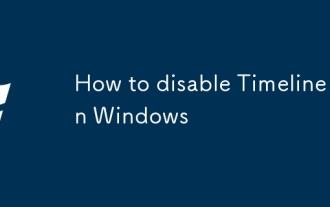 如何在Windows中禁用時間軸
Aug 21, 2025 pm 04:21 PM
如何在Windows中禁用時間軸
Aug 21, 2025 pm 04:21 PM
disabletimelineviaSettingsByTurningoff“從Ththispc”和“ StoremyActivity Historyonthisdevice” Inprivacy&Activity History(Windows10)Orsystem&SharedStem&sharedexperiences(Windows11).2.turnoffftimelineIntAskViewByo







